W epoce dominacji cyfrowej rośnie apetyt konsumentów na treści cyfrowe, ułatwiając eksplodujący zasięg i moc produkcji wideo.
Ponieważ grafika, filmy, obrazy i inne elementy przejmują nasze doświadczenie online, dostawcy treści w odpowiedzi muszą zmienić swój przepływ pracy, aby dostarczać treści o wyższej i lepszej rozdzielczości obrazu, aby sprostać stale rosnącym wymaganiom klientów.
To z kolei powoduje postęp na ścieżce do filmów 4K/8K.
Szacuje się, że rynek wideo 4K, gotowy do rozprzestrzeniania się na platformach DTH, telewizji kablowej i IPTV, będzie kontynuował swoją furię przez kolejne lata, ponieważ użytkownicy będą cieszyć się dodatkowymi korzyściami płynącymi z wciągającego dźwięku wraz z wyższą rozdzielczością i większą głębią kolor.
Jednak edytowanie tych wysokiej jakości materiałów wiąże się z pewnymi kosztami, a dążenie do treści o wyższej rozdzielczości prowadzi również do ewolucji, zwłaszcza w zakresie wydajności sprzętu i cyfrowego edytora wideo, wymaganych do obsługi przechwytywania, archiwizowania i edytowania luksusowych treści cyfrowych.
W tym poście zabierzemy Cię w wielką podróż, odkrywając wszystko, co kryje się za filmami 4K, i zagłębimy się w naukę o tym, jak płynnie przekształcić surowy materiał 4K w kinowe arcydzieło na komputerze.
Co to jest wideo 4K
Wideo 4K odnosi się do poziomej rozdzielczości wyświetlacza wynoszącej około 4000 pikseli i pionowej rozdzielczości 2000 pikseli.
Mówiąc mniej technicznie, rozdzielczość 4K jest w stanie zachować niesamowitą ilość niuansów i szczegółów oraz zwiększyć ostrość, prezentując w ten sposób klarowność obrazu znacznie wykraczającą poza tradycyjną rozdzielczość HD 1080p/1440p.
To, co sprawia, że rozdzielczość 4K jest tak ekskluzywna, jest wiele, a jedną uderzającą cechą, którą warto podnieść, jest jej zdolność do zapewniania ludziom bardziej kinowych i wciągających wrażeń wizualnych.
Dzięki połączonym wysiłkom ośmiu milionów pikseli, połączenia kolorów mogą być renderowane z większą subtelnością, co jeszcze bardziej zwiększa poczucie, że pławisz się w nieskazitelnym obrazie, który nasyca więcej pola widzenia.
Rzeczywiście, wszechstronność, jaką generuje 4K, zapewnia większą elastyczność i więcej kreatywnych opcji podczas edycji, a także niezrównaną jakość obrazu.
Ale nie ma czegoś takiego jak darmowy lunch, co oznacza, że wszystkie te korzyści skłaniają do większego zapotrzebowania na większą moc, lepszą wydajność pamięci masowej, a także moc przetwarzania dla płynnej edycji wideo 4K.
Prowadzi to do kolejnej dyskusji na temat wymagań sprzętowych do płynnej edycji wideo 4K.
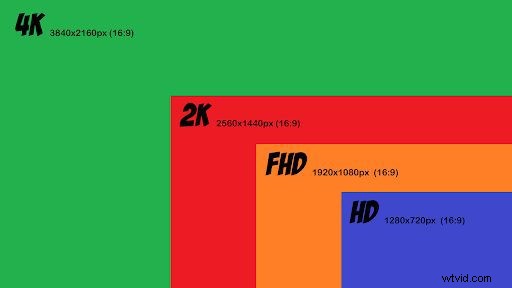
Wymagania sprzętowe do edycji 4K
Ponieważ wideo 4K ma wyższą rozdzielczość i większy rozmiar pliku, płynna edycja filmów 4K wymagałaby wysublimowanych specyfikacji niż średnia. Poniżej jest to, czego potrzebujesz:
CPU (centralna jednostka przetwarzania)
Przenosząc główne obciążenie związane z przetwarzaniem i wykonywaniem instrukcji z komputera, rdzeń procesora może bezpośrednio wpłynąć na szybkość przetwarzania wideo.
Ogólnie rzecz biorąc, więcej rdzeni przyspiesza przetwarzanie wideo, a progresywny komputer 4K powinien być wyposażony w wydajny i szybki procesor.
GPU (jednostka przetwarzania grafiki)
Zaprojektowany w celu ulepszenia renderowania grafiki, GPU było niedoczytane kilka lat temu. Ale trend się zmienił, ponieważ rosnąca liczba programów do edycji wideo 4K zaczyna intensywnie wykorzystywać GPU do szybszego kodowania i renderowania. W szczególności wydajny procesor graficzny jest niezbędny, aby skrócić czas eksportu wideo HD.
RAM (pamięć o dostępie swobodnym)
Działa jako główna część trzymająca systemu komputerowego, pamięć jest niezbędna do przetwarzania wideo. Wybierz co najmniej 16 GB pamięci RAM, aby uzyskać idealną edycję 4K.
Pamięć
Rozmiar pamięci masowej dźwięku ma kluczowe znaczenie podczas przesyłania ogromnej liczby danych, zwłaszcza dużych klatek wideo 4k. W edycji wideo przechowywanie jest priorytetem i zaleca się pracę z dyskami SSD (sterownikami półprzewodnikowymi) zamiast HDD (sterownikami dysków twardych), ponieważ ten pierwszy pomaga przyspieszyć dostęp do pamięci i zmaksymalizować proces edycji.
Jak wybrać oprogramowanie do edycji wideo 4K
Mając to wszystko na uwadze, nadszedł czas, aby przeprowadzić badania i wykopać kompetentne oprogramowanie do edycji wideo 4K, które mogłoby wykonywać bogate funkcje i zarządzać projektem edycji wideo 4K.
Ale co wziąć pod uwagę pośród olśniewających prac redaktorów, aby odeprzeć niepotrzebne straty?
- Przyspieszenie sprzętowe w celu dalszego przyspieszenia przetwarzania i edycji wideo 4K oraz maksymalnego wykorzystania projektu.
- Stroma krzywa uczenia się i łatwość obsługi dzięki intuicyjnemu interfejsowi, aby szybko przejść do celu i stworzyć imponujące treści wideo 4K w ciągu kilku minut.
- Podgląd w czasie rzeczywistym i szybkie renderowanie w celu wytworzenia treści wideo premium w możliwie najkrótszym czasie.
- Projekt bogaty w funkcje i intuicyjna edycja osi czasu, aby zamienić Twoją najdzikszą wyobraźnię w rzeczywistość i osiągnąć różne zadania edycyjne.
- Cena:wybierz opłacalne elementy, ponieważ większość płatnych narzędzi po prostu utrzymuje stanowisko bez kwalifikacji.
Najlepsze bezpłatne oprogramowanie do edycji wideo 4K
Lepiej późno niż wcale, odkrycie VideoProc Vlogger, bezpłatnego, ale energicznego oprogramowania do edycji wideo 4K, jest mile zaskoczone.
Uzyskując idealną równowagę między mocą a łatwością użytkowania, VideoProc Vlogger zapewnia bezpłatne, dostępne i bogate w funkcje rozwiązania do edycji wideo zarówno w systemach Windows, jak i Mac.

Zaprojektowane dla wszystkich twórców wideo, od początkujących po ekspertów, bezpłatne narzędzie do edycji zawiera wszystko, co możesz sobie wyobrazić, jeśli chodzi o edycję wideo 4K.
W połączeniu z najnowocześniejszą akceleracją Full GPU i epicką, algorytmiczną konstrukcją, wyróżnia się 4K i edycją dużych plików wideo oraz obsługuje wysokiej jakości filmy nagrane za pomocą GoPro, DJI, iPhone'ów lub profesjonalnych aparatów, bez zacinania się lub zawieszania.
Ponadto, oferując bogactwo podstawowych i zaawansowanych funkcji edycji, ostateczne usprawnione narzędzie do edycji 4K umożliwia:
- podział,
- połączyć,
- dostosuj prędkość,
- zastosuj filtry i napisy do swoich nagrań,
- wzmocnić ustawieniami rampy prędkości,
- ścieżka ruchu,
- edytuj do rytmu,
- Klasyfikacja kolorów,
- i nie tylko.
Dynamiczne klatki kluczowe obsługiwane przez precyzyjną edycję klatka po klatce umożliwiają twórcom opanowanie języka ruchu kamery i łatwe manipulowanie filmami 4K.
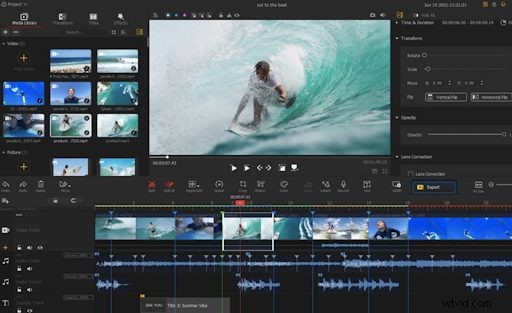
Funkcje obejmują:
- Całkowicie za darmo i bezpiecznie.
- Pełna akceleracja GPU do obsługi 4K/8K/HDR i dużych edycji wideo przy największej szybkości.
- Niższe wymagania dotyczące systemu operacyjnego i pełna zgodność z różnymi kodekami i formatami plików.
- Intuicyjny interfejs użytkownika z usprawnionym przepływem pracy, aby zmniejszyć obciążenie związane z edycją.
- Renderowanie w czasie rzeczywistym z zestawem funkcji edycji do zbadania.
Jak płynnie edytować wideo 4K na dowolnym komputerze
Krok 1 :Darmowe pobieranie Vloggera VideoProc
Krok 2 :Uruchom oprogramowanie i utwórz projekt 4K
Gdy pojawi się panel projektu, wprowadź nazwę projektu i przypisz lokalizację. Tutaj wybierz 3840 x 2160 (16:9) 4K w menu Rozdzielczość wideo i wybierz Szybkość klatek (30/60/120 kl./s), aby uzyskać wysoką jakość wideo.

Krok 3 : Zaimportuj materiał 4K
Zaimportuj wszystkie pliki 4K do biblioteki multimediów (w programie dozwolone jest przeciąganie i upuszczanie). Nie martw się o problemy z niezgodnością formatu, ponieważ silny edytor wideo może odczytywać i renderować wszystkie kodeki multimedialne.
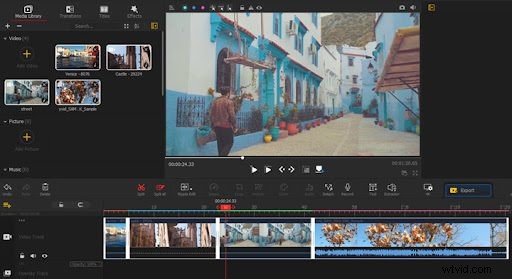
Krok 4 : Rozdzielanie i cięcie zgrubne
Na początek przeciągnij docelowe filmy 4K na ścieżki wideo. Wstępna edycja zwykle obejmuje dzielenie i reorganizację materiału wideo.
1. Wyświetl podgląd wideo i zlokalizuj punkty, w których chcesz rozpocząć lub zakończyć, kliknij punkt prawym przyciskiem myszy, wybierz Dodaj znacznik i użyj narzędzi dzielenia i usuwania, aby usunąć niechciane segmenty
2. Przeciągnij, aby przenieść klip(y) do nowego punktu w celu zmiany kolejności. Aby wybrać wielokrotne, naciśnij Ctrl na klawiaturze i kliknij żądane klipy.

Krok 5 :Ulepsz swoje wideo 4K dzięki większej liczbie ustawień
Po wstępnej fazie cięcia, przejdźmy dalej nasze prace edycyjne:
Regulacja prędkości
VideoProc Vlogger umożliwia zarówno stałą, jak i zmienną zmianę prędkości.
Możesz wybrać spośród wbudowanych ustawień prędkości lub przeciągnąć kształt krzywej Beziera, aby ręcznie kontrolować szybkość zmiany prędkości.
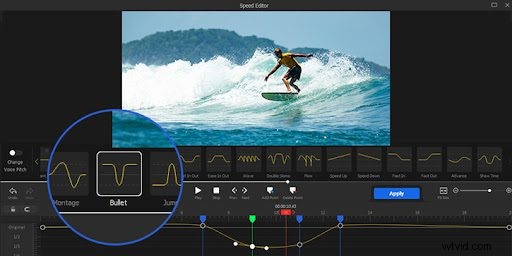
Dodaj przejścia/tekst/efekty
Przejdź na górę Biblioteki multimediów, sprawdź kartę Przejścia, Tytuły i Efekty i zastosuj ją do swoich filmów 4K.
Aby dodać przejście, po prostu przeciągnij i upuść ustawienie wstępne między dwoma klipami wideo 4K, a następnie możesz kontynuować zastosowane przejście w panelu Inspektora po prawej stronie. To samo działa w przypadku tytułów i efektów.
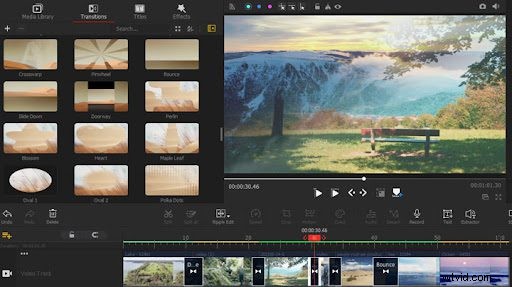
Klasyfikacja kolorów
wybierz klip wideo i znajdź opcję Kolor i filtr w Inspektorze po prawej stronie, gdzie możesz dostosować parametry, w tym odcień, temperaturę, kontrast, ekspozycję i inne.
Lub, aby uprościć sprawę, przejdź do 3D Luts po lewej stronie, w których znajdziesz kilka opcji do pracy.
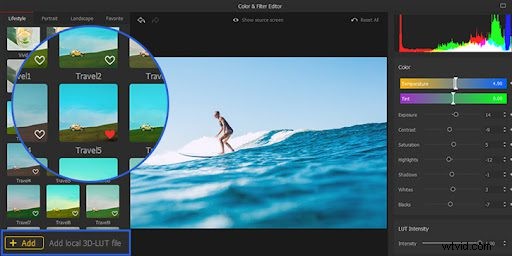
Dodaj muzykę w tle
Przeciągnij muzykę lub plik audio na ścieżkę audio. Aby uzyskać wideo z synchronizacją rytmu lub bardziej kreatywną edycję, sprawdź w edytorze audio wypieczonym w programie.
Krok 6 : Wyświetl podgląd i wyeksportuj swoje filmy 4K.
Kliknij eksport, aby przejść do panelu eksportu. Nie zapomnij włączyć „Włącz przyspieszenie sprzętowe do kodowania”, aby przyspieszyć edycję 4K.
Po zweryfikowaniu wszystkich informacji naciśnij Start, aby wyeksportować wideo.
Edytuj wideo 4K – wnioski
Edytowanie wideo 4K nigdy nie jest łatwe, ale jeśli współpracujesz z odpowiednimi warunkami sprzętowymi i programowymi, możesz łatwo przekształcić surowy materiał z ostrymi i oszałamiającymi scenami w przebój kinowy.
Rozpocznij swoją przygodę z edycją 4K i rozkoszuj się zawartością serca dzięki VideoProc Vlogger, obsługującemu 4K i bogatemu w funkcje towarzyszowi edycji.
